笔记软件怎么选择?这恐怕是很多效率人士一直纠结的问题。尤其是这几年来,在 Notion 和 Roam 的引领下,笔记软件赛道出现了不少令人惊艳的产品。比如,Notion Like 软件 FlowUs, Roam Like 软件 Remnote、Obsidian.
这些优秀的笔记软件怎么选择呢?这首先需要了解这些软件的优点和缺点。
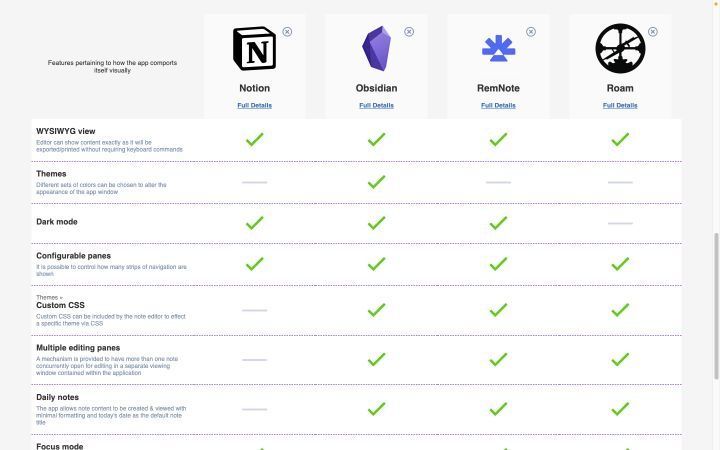
Notion
介绍
Notion 作为一款这几年最受欢迎的软件,以其优雅的设计和卓越的性能吸引了大量用户。Notion 的理念是 All In One, 这是一款提供计划、编写、协作和组织的平台。使用 Notion,你可以在其中收集信息、记录笔记、进行任务管理和项目管理。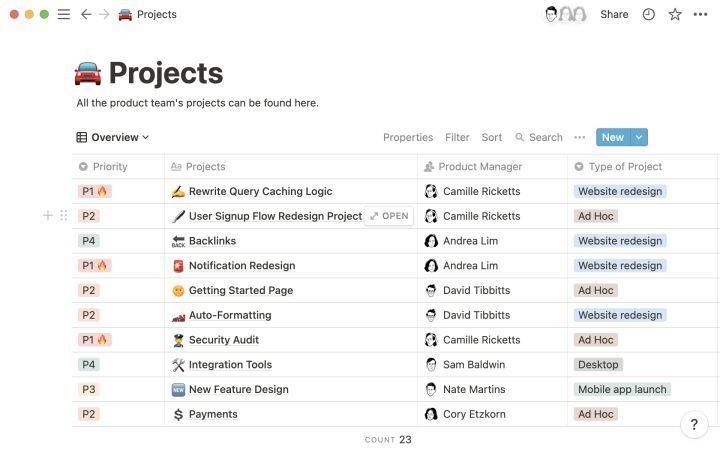
优点
- Block 编辑器。在 Notion 中,一切皆是 Block. 无论是待办列表,抑或是 代码块,都是属于 Block. 你可以在 Notion 像是搭建乐高积木一样建立自己的数字王国。
- Database. Notion 借鉴 AirTable, 形成了以 Page 为载体的 Database, 支持包括看板、列表、时间轴等多种视图在内的可视化形式。
- 强大的生态。由于 Notion 广受欢迎,存在很多广受欢迎的第三方服务。比如,Chrome 插件、小组件等。
缺点
- 缺少中文版。
- 服务器在海外,网络不稳定。
Notion 官网
Obsidian
介绍
一款建立在本地 Markdown 文本基础上的知识平台。
优点
- 本地离线。文件格式为标准化的 Markdown 文件。
- 平台化。Obsidian 提供了极其丰富的插件市场。得益于强大的软件社区,Obsidian 已经拥有了 500 多个插件,并且依然在高速增长过程中。如果你有什么需求,那就去插件市场看看。总会有很多惊喜等着你。
缺点
1.插件太多了?部分用户无从下手。这或许算是一个 “缺点”。
2.Obsidian 的双向链接功能距离 Roam Research 等大纲编辑器仍然有一定的距离。
Obsidian 官网
Remnote
介绍
一款内置了阅读系统、记忆系统的双链大纲编辑器。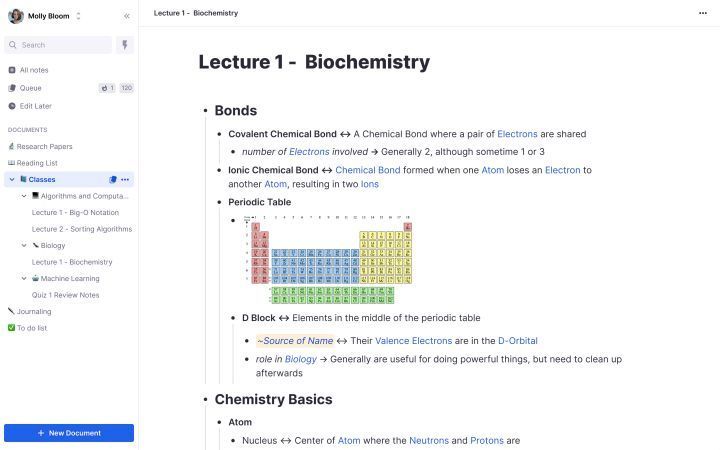
优点
- 强大的快速记录。RemNote 具有包括 Daily Notes、Portal、Quick Add 在内的多种快速记录方式。
- 内置 PDF 阅读。你可以在 RemNote 中直接打开 PDF 进行阅读和批注,直接生成阅读笔记。
- 内置间隔重复算法,辅助你对笔记内容进行高效复习。
缺点
由于汇率的原因,RemNote 的价格相对而言比较贵一些。当然,如果你愿意,可以向官方申请教育优惠。
此外,RemNote 对于中文输入支持不太好,还需要进一步优化。
Remnote 官网
FlowUs 息流笔记
介绍
一款具有特色的、 Notion 类的 All in One 生产力工具。
核心功能
- 块编辑器——支持页面、待办列表、代码块等在内的多种 Block. 与此同时,也支持同步块,方便 Block 内容的知识复用 。此外,支持页面动态和评论功能。
- 简单表格:支持简单表格,满足用户对于表格的轻量化需求。
- Database, 即多维表,支持包括表格、看板、画廊、目录、时间轴、日历、收集表等在内的七种视图。
- 多维表功能:支持分组、筛选、排序等基本功能。与此同时,也支持公式、关联、汇总等高级功能,方便多维表实现数据自动化汇总和呈现。此外,支持引用多维表格功能,方便用户在多个页面中共享 Database.
- 模版功能:模版按钮+模版市场。强大的、多样化的、个性化的模版可以满足不同用户的使用需求。
- 协作功能:支持查看、编辑、评论、复制等多种协作权限功能。
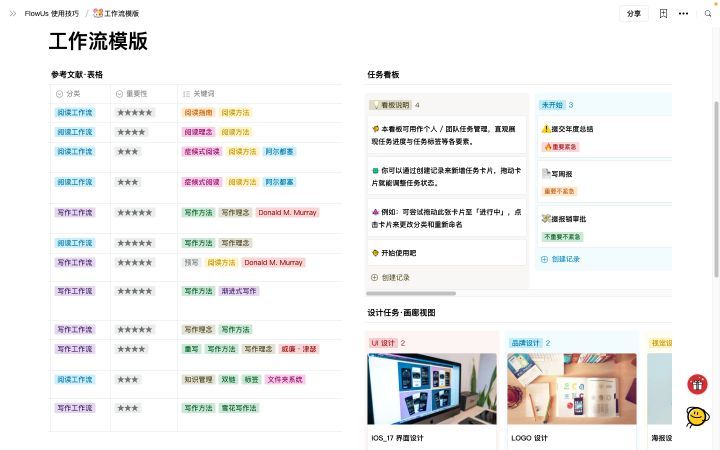
多维表的引用和嵌入
特色功能
FlowUs 支持文件夹页面,允许用户像网盘一样一键上传、预览、分享各种文档。
FlowUs 的移动端基于原生开发,操作流畅。
丰富的软件联动生态体系。
对于个人用户十分友好,拥有高性价比。

多维表的引用和嵌入
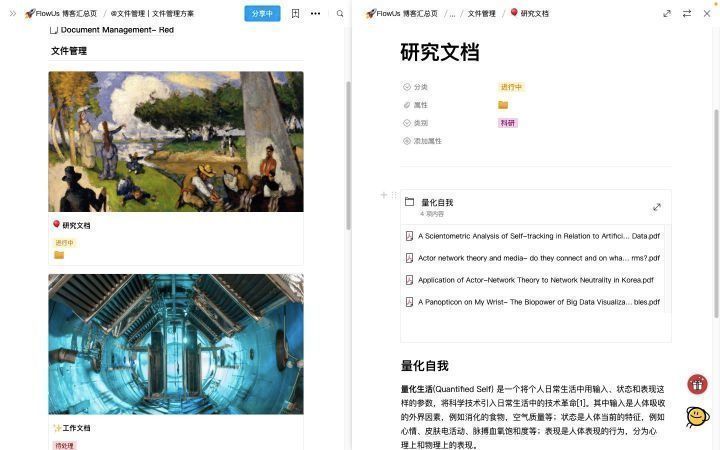

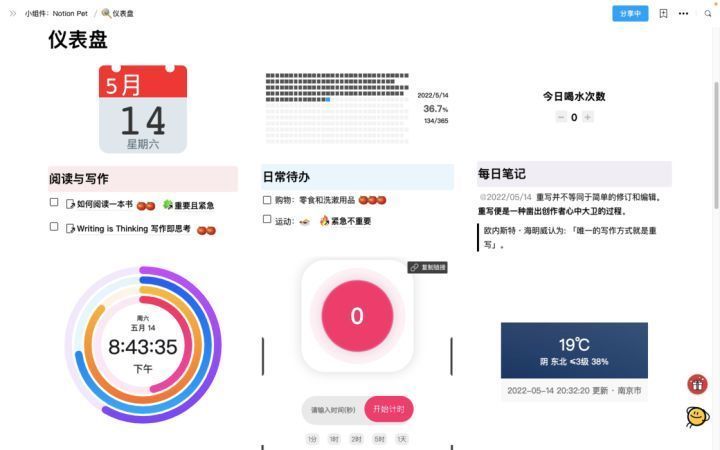
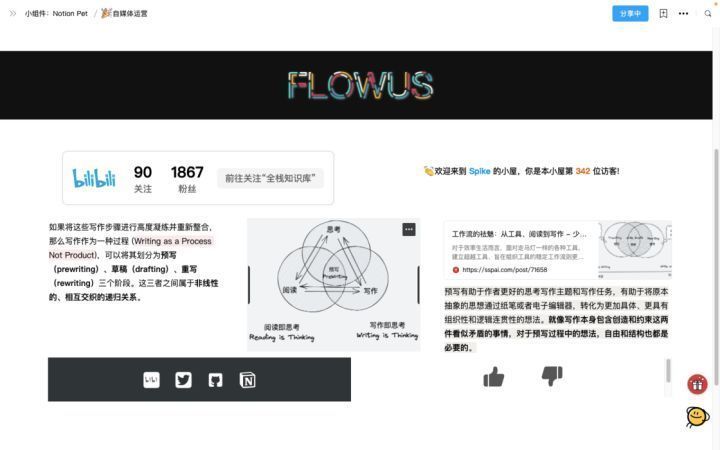

上述模版部分使用国产小组件库 NotionPet 制作:
- 国产组件库 NotionPet:为笔记嵌入可视化模块 —— 关于 NotionPet 的专文评测
- 生产力工具 —— 笔记软件 FlowUs 深度评测
- FlowUs 息流 - 新一代生产力工具
























 7060
7060

 被折叠的 条评论
为什么被折叠?
被折叠的 条评论
为什么被折叠?








